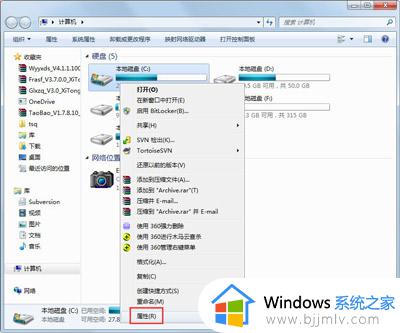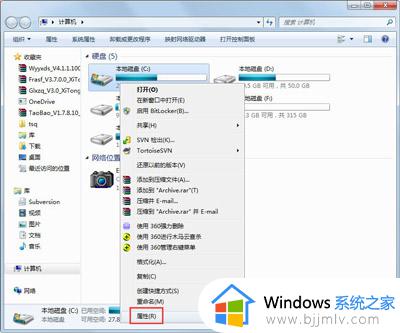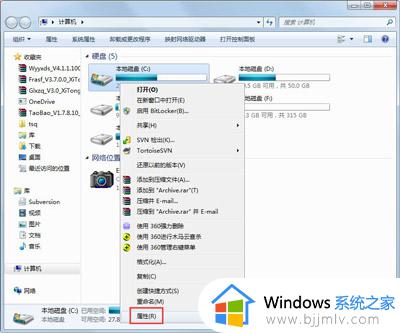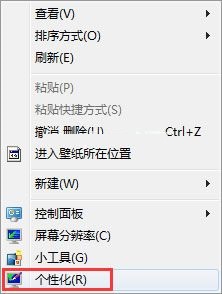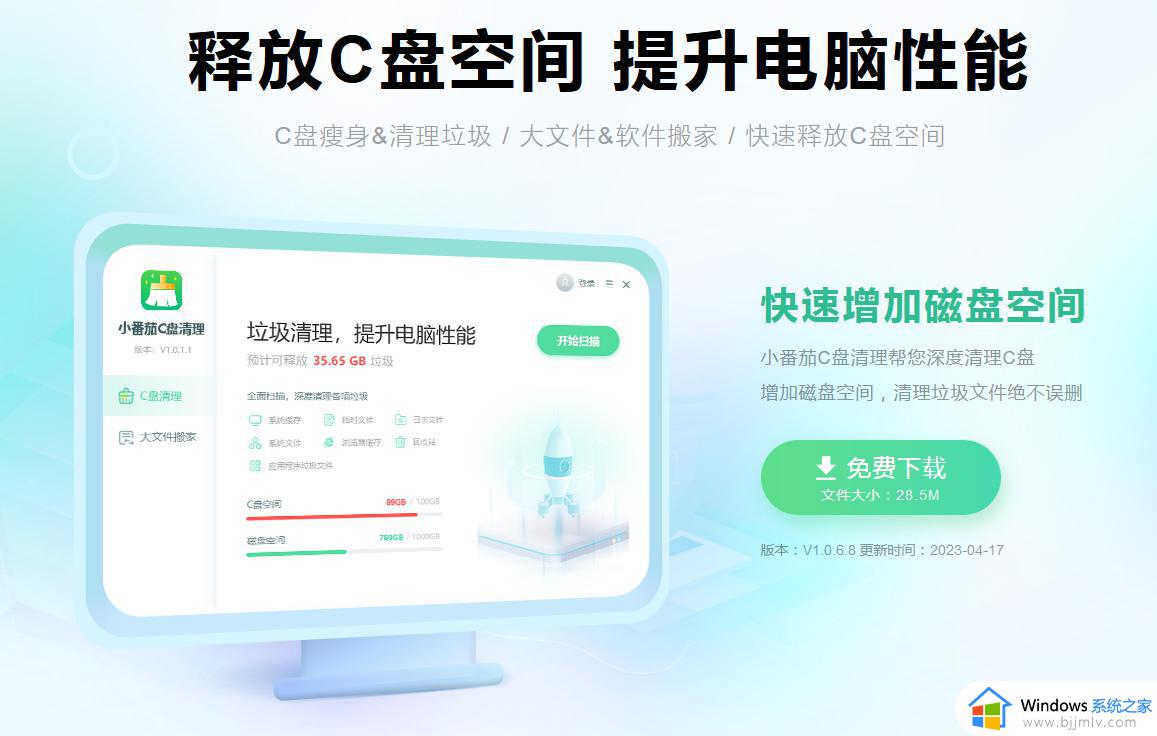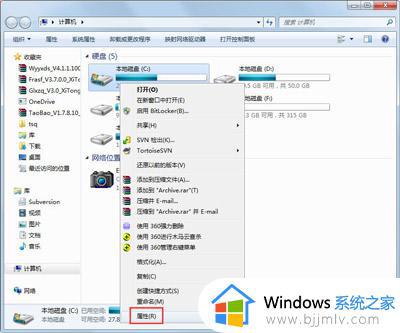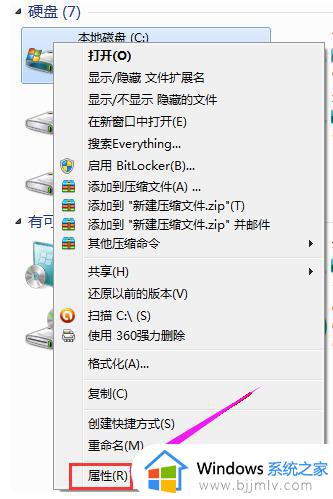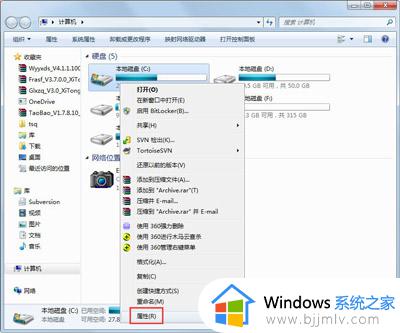win7windows文件夹太大清理方法 win7c盘windows文件夹太大了怎么清理
在win7电脑中,c盘里面存放有windows文件夹,这是一个系统文件夹,因此意味着它包含系统文件和文件夹,而且不能被删除,可是有些用户也额会因为windows文件夹太大了导致win7系统c盘内存不足的情况,对此win7c盘windows文件夹太大了怎么清理呢?下面小编就来教大家win7windows文件夹太大清理方法。
具体方法:
1、首先我们需要打开电脑,在电脑桌面上进入本地磁盘C盘,进入“用户”文件夹并找到“administrator”文件。

2、我们打开administrator文件,进入文件夹后找到“Windows”文件夹,右键点击文件夹并选择其中的“属性”选项。
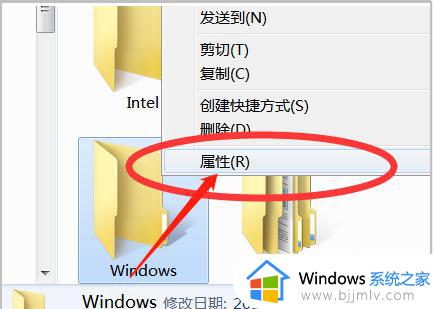
3、我们点击完文件夹也选择了属性之后,然后我们在打开的“属性”对话框中选择右下角的“高级”选项。
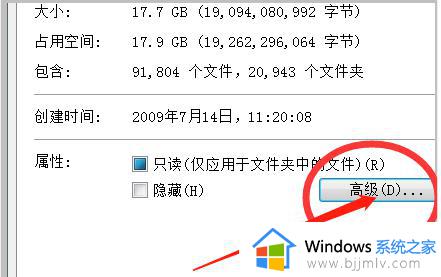
4、进入“高级”对话框中后把“压缩或加密属性”栏目下的“压缩内容以便节省磁盘空间”前面的勾选框选中,点击确定进行压缩空间就可以了。
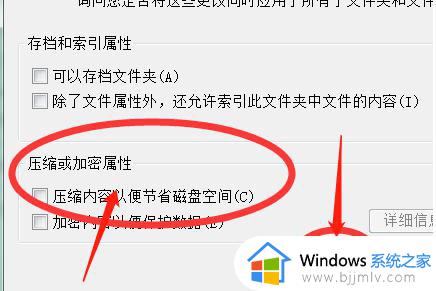
以上就是小编给大家带来的关于win7windows文件夹太大清理方法了,如果有不了解的用户就可以按照小编的方法来进行操作了,相信是可以帮助到一些新用户的。